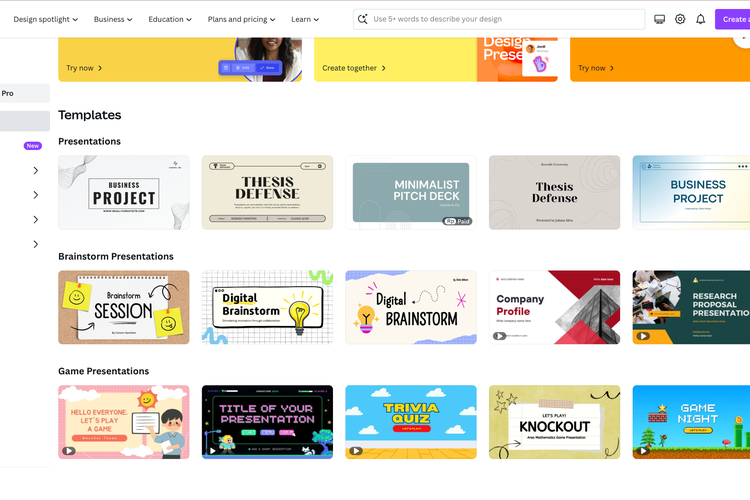Presentasi visual adalah salah satu alat yang paling efektif untuk menyampaikan informasi dengan cara yang menarik dan mudah dicerna. Canva, platform desain grafis online yang populer, menawarkan berbagai fitur dan template yang memungkinkan siapa pun untuk membuat presentasi yang menakjubkan dengan cepat dan tanpa kesulitan. Berikut adalah panduan langkah demi langkah tentang cara membuat presentasi di Canva dengan berbagai desain yang praktis dan cepat.
1. Buka Canva dan Pilih Template Presentasi
- Buka situs web Canva dan buat atau masuk ke akun Anda.
- Pilih kategori “Presentasi” di halaman awal Canva.
- Jelajahi berbagai template presentasi yang tersedia, atau ketikkan kata kunci spesifik dalam kotak pencarian untuk menemukan template yang sesuai dengan tema atau gaya yang Anda inginkan.
2. Edit Template Sesuai Keinginan Anda
- Setelah memilih template yang sesuai, klik untuk membukanya dalam editor Canva.
- Sesuaikan desain dengan mengubah teks, gambar, warna, dan elemen desain lainnya sesuai kebutuhan dan preferensi Anda.
- Anda juga dapat mengganti font, mengatur tata letak, dan menambahkan elemen dekoratif seperti ikon, ilustrasi, atau latar belakang untuk membuat presentasi Anda lebih menarik.
3. Tambahkan Konten Presentasi Anda
- Mulailah dengan menambahkan judul slide dan judul sub-slide sesuai dengan urutan yang logis untuk presentasi Anda.
- Masukkan teks, grafik, tabel, diagram, atau gambar yang mendukung informasi yang ingin Anda sampaikan pada setiap slide.
- Pastikan untuk menjaga konsistensi desain dan tata letak antara slide untuk memberikan kesan yang bersih dan profesional.
4. Gunakan Fitur Canva untuk Penyuntingan Lanjutan
- Manfaatkan fitur-fitur lanjutan Canva seperti transisi slide, efek animasi, dan animasi teks untuk memberikan sentuhan interaktif pada presentasi Anda.
- Anda juga dapat menyesuaikan durasi transisi dan kecepatan animasi sesuai kebutuhan.
5. Review dan Simpan Presentasi Anda
- Setelah selesai mengedit, periksa presentasi Anda untuk memastikan semua konten dan desain berfungsi dengan baik.
- Klik tombol “Simpan” untuk menyimpan presentasi Anda di akun Canva Anda.
- Pilih format file yang diinginkan (misalnya PDF atau PowerPoint) untuk mendownload presentasi Anda atau bagikan tautan langsung ke presentasi online.
Dengan mengikuti langkah-langkah di atas, Anda dapat membuat presentasi yang menarik dan profesional dengan cepat dan mudah menggunakan Canva. Dengan berbagai pilihan template dan fitur penyuntingan yang praktis, Canva memungkinkan siapa pun, baik pemula maupun desainer berpengalaman, untuk membuat presentasi yang mengesankan dengan sedikit usaha. Selamat mencoba!